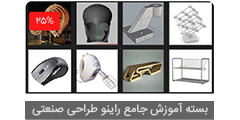پلاگین ها نرم افزار های کوچکی هستند که برای کاربرد های خاص به یک نرم افزار دیگر اضافه می شوند. برای مثال Flamingo یکی از پلاگین های راینو است که برای رندر استفاده می شود و محبوبیت بسیار زیادی در بین کاربران راینو دارد.
v-ray for Rhino از نسخه 3 راینو به بعد متولد شد. این پلاگین قبلاً به 3ds max،maya،cinema 4d و... اضافه شده بود و به تازگی برای sketch up و rhino نوشته شده است.
رندرر v-ray بر اساس global illumination کار می کند. یک اتاق را با یک پنجره در نظر بگیرید. وقتی شما وارد این فضا می شوید، بدون اینکه هیچ منبع نوری در آن روشن باشد می توانید اشیا و اجسام داخل اتاق را ببینید. بستگی به شدت نوری که از بیرون وارد این اتاق می شود، فضای اتاق نیز قابل درک بوده و شما قادر به تشخیص رنگ ها و خصوصیات سطوح هستید. اما شما در کم یا زیاد کردن این نور دخالتی ندارید. در واقع این نور از خارج اتاق و از پنجره وارد شده و آن را روشن می کند. این نور global illumination نام دارد. بنابراین شما در محیط v-rayبه صورت پیش فرض دارای نور هستید و می توانید از همین نور به عنوان نور فضای رندر استفاده کنید.
با این توضیحات به سراغ ساخت یک صحنه ساده برای رندر یک گالون روغن می رویم.

اگر v-ray را نصب کنید تنظیمات آن به محیط راینو اضافه می شود.

اگر این تنظیمات را در محیط راینو ندارید از منوی بالا در قسمت render گزینه current renderer را باز کرده و v-ray for rhino را فعال کنید تا این تنظیمات به محیط راینو اضافه شوند.

یک صفحه ساده به زیر گالون اضافه می کنیم. این کا را به دو صورت می توانید انجام دهید:
1) ازدستور plane استفاده کنید.


2) از v-ray infinite plane استفاده کنید.


مزیت استفاده از روش دوم این است که در این حالت صفحه ای که شما در فضا می گذارید دارای اندازه ای نامحدود است و کل فضای شما را در بر می گیرد ضمن اینکه با هر اندازه آن را در فضا بگذارید در اندازه اصلی آن تأثیری ندارد.
در مرحله ی بعد شما به زمینه و گالون، موادی را نسبت می دهید برای این کار پنجره v-ray material editor را باز کنید.

در اینجا شما می توانید مواد و متریال خود را ساخته و مدیریت کنید. به صورت پیش فرض در این پنجره یک متریال وجود دارد که شما می توانید با کلیک راست بر روی آن و انتخاب گزینه Rename اسم آن را به دلخواه تغییر داده و به زمینه نسبت دهید.

وقتی که متریال انتخاب شده باشد، تنطیمات آن به سمت راست اضافه می شوند.

از پنجره Diffuse وجلوی color می توانید برای تغییر رنگ ماده مورد نظرتان استفاده کنید. با کلیک بر روی Update preview می توانید یک پیش دید از متریال خود داشته باشید.

برای نسبت دادن متریال به شی مورد نظر، ابتدا آن را انتخاب نموده و سپس با کلیک راست بر روی متریال، گزینه Apply material to object را انتخاب نمایید.

به این ترتیب متریال های دیگری را نیز به بدنه گالون و درب آن نسبت می دهیم.
نکته:در متریال های ساخته شده در این خودآموز فقط از رنگ استفاده شده است. ساخت مواد و متریال در v-ray احتیاج به بحث مفصل تری دارد که در این خودآموز نمی گنجد.
در مرحله بعد به سراغ تنظیمات v-ray می رویم. در قسمت تنظیمات v-ray گزینه v-ray options را باز کنید.

در این پنجره تنظیمات کلی و عمومی v-ray for rhino در دسترس شما قرار می گیرد. برای انجام تنظیمات در این قسمت به ترتیب زیر عمل کنید:
1) به قسمت Global switches رفته و گزینه Default lights را غیر فعال کنید.

2) به قسمت Camera رفته و گزینه physical camera را غیر فعال کنید.

3) به قسمت Environment رفته و رنگ GI و Backgroundرا به سفید تغییر دهید.

4) از جلوی GI skylight روی حرف M کلیک کنید تا پنجره Texture editor باز شود. از قسمت Common جلوی گزینه Type، None را انتخاب و Apply کنید این کار را در مورد M جلوی Background نیز انجام دهید تا به m کوچک تبدیل شوند.

5) به قسمت Indirect illumination رفته وگزینه Primary Engine را روی Irradiance map و Secondary Engine را روی Quasi Monte-carlo تنظیم کنید.

6) به قسمت Irradiance map رفته و جلوی گزینه Mat Rate عدد 2- را تایپ کنید.

حالا صحنه را رندر کنید.

برای اینکه بتوانید اندازه رندر را بزرگ تر بگیرید به قسمت Output رفته و اندازه بزرگ تر را انتخاب کنید.

در اینجا رندر نهایی را مشاهده می کنید.

نظر بازديدکنندگان (7)
|
راه های ارتباطی: اینستاگرام | کانال تلگرام | فیس بوک | تماس با ما |